大家都知道CAD软件可以用来绘制二维CAD图纸文件,但是可能很多人还不知道,其实CAD软件也是可以进行CAD三维绘图的,今天我们就来给大家讲解一下。
CAD三维视图
要进行三维绘图,首先要掌握观看三维视图的方法,以便在绘图过程中随时掌握绘图信息,并可以调整好视图效果后进行出图。
CAD三维制视图之视点
1. 命令格式
命令行:Vpoint
菜 单:[视图]→[三维视图]→[视点(V)]
工具栏:[视图]
控制观察三维图形时的方向以及视点位置。工具栏中的点选命令实际是视点命令的10个常用的视角:俯视、仰视、左视、右视、前视、后视、东南等轴测、西南等轴测、东北等轴测、西北等轴测,用户在变化视角的时候,尽量用这10个设置好的视角,这样可以节省不少时间。
操作步骤
图中表示的是一个简单的三维图形,仅仅从平面视图,用户较难判断单位图形的样子。这时我们可以利用Vpoint命令来调整视图的角度,如图13-1中的右下角的视图,从而能够直观的感受到图形的形状。

用Vpoint命令观看三维图形
命令: Vpoint 执行Vpoint命令
透视(PE)/平面(PL)/旋转(R)/<视点> <0,0,1>: 设置视点,回车结束命令
以上各选项含义和功能说明如下:
视点:以一个三维点来定义观察视图的方向的矢量。方向为从指定的点指向原点 (0,0,0)。
透视(PE):打开或关闭“透视”模式。
平面(P):以当前平面为观察方向,查看三维图形。
旋转(R):指定观察方向与 XY 平面中 X 轴的夹角以及与 XY 平面的夹角两个角度,确定新的观察方向。
3. 注意
此命令不能在“布局”选项卡中使用。
在运行Vpoint命令后,直接按回车键,会出现图13-2的设置对话框,用户可以通过对话框内的内容设置视点的位置。
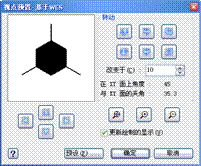
设置视点对话框
CAD三维动态观察器
1. 命令格式
命令行:Rtrot
菜 单:[视图]→[三维动态观察器(B)]
工具栏:[三维动态观察器]→[三维动态观察]![]()
进入三维动态观察模式,控制在三维空间交互查看对象。该命令可使用户同时从X、Y、Z三个方向动态观察对象。
用户在不确定使用何种角度观察的时候,可以用该命令,因为该命令提供了实时观察的功能,用户可以随意用鼠标来改变视点,直到达到需要的视角的时候退出该命令,继续编辑。
2. 注意
当RTROT处于活动状态时,显示三维动态观察光标图标,视点的位置将随着光标的移动而发生变化,视图的目标将保持静止,视点围绕目标移动。如果水平拖动光标,视点将平行于世界坐标系(WCS)的XY平面移动。如果垂直拖动光标,视点将沿Z轴移动。
也可分别使用RTROTX、RTROTY、RTROTZ命令,分别从X、Y、Z三个方向观察对象。
RTROT命令处于活动状态时,无法编辑对象。
CAD三维视觉样式
1. 命令格式
命令行:Shademode
菜 单:[视图]→[视觉样式]
设置当前视口的视觉样式。
2. 操作步骤
针对当前视口,可进行如下操作来改变视觉样式。
命令: Shademode 执行Shademode命令
输入选项[二维线框(2D)/三维线框(3D)/消隐(H)/平面着色(F)/体着色(G)/
带边框平面着色(L)/带边框体着色(O)] <体着色>:选择视觉样式后回车结束命令
以上各选项含义和功能说明如下:
二维线框(2D):显示用直线和曲线表示边界的对象。光栅和OLE对象、线型和线宽都是可见的。
三维线框(3D):显示用直线和曲线表示边界的对象。
消隐(H):显示用三维线框表示的对象并隐藏表示后面被遮挡的直线。
平面着色(F):在多边形面之间着色对象。此对象比体着色的对象平淡和粗糙。
体着色(G):着色多边形平面间的对象,并使对象的边平滑化。着色的对象外观较平滑和真实。
带边框平面着色(L):结合“平面着色”和“线框”选项。对象被平面着色,同时显示线框。
带边框体着色(O):结合“体着色”和“线框”选项。对象被体着色,同时显示线框。

视觉样式示意
用户坐标系(UCS)
用户坐标系在二维绘图的时候也会用到,但没有三维那么重要。在三维制图的过程中,往往需要确定XY平面,很多情况下,单位实体的建立是在XY平面上产生的。所以用户坐标系在绘制三维图形的过程中,会根据绘制图形的要求,进行不断的设置和变更,这比绘制二维图形要频繁很多。正确地建立用户坐标系是建立3D模型的关键。
CAD三维 UCS命令
1. 命令格式
命令行:UCS
菜 单:[工具]→[新建UCS(W)]
工具栏:[UCS]→[UCS]![]()
用于坐标输入、操作平面和观察的一种可移动的坐标系统。
2. 操作步骤
如图(a)所示,把该图中的原点与C点重合,X轴方向为CA方向,Y轴方向为CB方向,如图(b)所示。
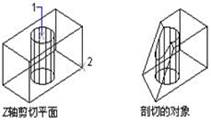
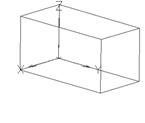
(a) (b)
用Vpoint命令观看三维图形
命令: UCS 执行UCS命令
指定UCS的原点(O)/面(F)/?/对象(OB)/上一个(P)/视图(V)/世界(W)/3点(3)/
新建(N)/移动(M)/删除(D)/正交(G)/还原(R)/保存(S)/X/Y/Z/Z轴(ZA)/<世界>:
输入3 选择3点确定方式
新原点 <0,0,0>:点选点C 指定原点
正X轴上点
<4.23,13.8709,13.4118>: 点选点A 指定X轴方向
X-Y 面上正 Y 值的点
<3.23,14.8709,13.4118>:点选点B 指定Y轴方向
以上各选项含义和功能说明如下:
原点(O):只改变当前用户坐标系统的原点位置,X、Y轴方向保持不变,创建新的UCS。
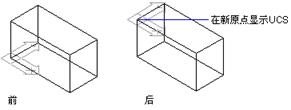
UCS设置原点
面(F):指定三维实体的一个面,使UCS与之对齐。可通过在面的边界内或面所在的边上单击以选择三维实体的一个面,亮显被选中的面。UCS的X轴将与选择的第一个面上的选择点最近的边对齐。
对象(OB):可选取弧、圆、标注、线、点、二维多义线、平面或三维面对象来定义新的UCS。此选项不能用于下列对象:三维实体、三维多段线、三维网格、视口、多线、面域、样条曲线、椭圆、射线、构造线、引线、多行文字。
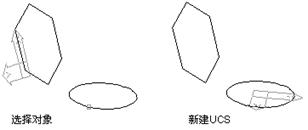
选择对象设置UCS
根据选择对象的不同,UCS坐标系的方向也有所不同,具体说明见表13-1。
不同对象的UCS坐标系方向说明
|
对象 |
说明 |
|
圆弧 |
新UCS的原点为圆弧的圆心。X轴通过距离选择点最近的圆弧端点。 |
|
圆 |
新UCS的原点为圆的圆心。X轴通过选择点。 |
|
标注 |
新UCS的原点为标注文字的中点。新X轴的方向平行于当绘制该标注时生效的UCS的X轴。 |
|
直线 |
离选择点最近的端点成为新UCS的原点。系统选择新的X轴使该直线位于新UCS的XZ平面上。该直线的第二个端点在新坐标系中Y坐标为零。 |
|
点 |
该点成为新UCS的原点。 |
|
二维多段线 |
多段线的起点成为新UCS的原点。X轴沿从起点到下一顶点的线段延伸。 |
|
实体 |
二维实体的第一点确定新UCS的原点。新 X轴沿前两点之间的连线方向。 |
|
宽线 |
宽线的“起点”成为新UCS的原点,X轴沿宽线的中心线方向。 |
|
三维面 |
取第一点作为新UCS的原点,X轴沿前两点的连线方向,Y的正方向取自第一点和第四点。Z轴由右手定则确定。 |
|
形、块、参照、属性定义 |
该对象的插入点成为新UCS的原点,新X轴由对象绕其拉伸方向旋转定义。用于建立新UCS的对象在新UCS中的旋转角度为零。 |
上一个(P):取回上一个UCS定义。
视图(V):以平行于屏幕的平面为XY平面,建立新的坐标系。UCS原点保持不变。
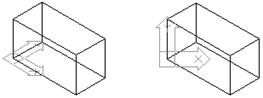
用当前视图方向设置UCS
世界(W):设置当前用户坐标系统为世界坐标系。世界坐标系WCS是所有用户坐标系的基准,不能被修改。
3点(3):指定新的原点以及X、Y轴的正方向。
新建(N):定义新的坐标系。
移动(M):移动当前UCS的原点或修改当前UCS的Z轴深度值,XY平面的方向不发生改变。
删除(D):删除已储存的坐标系统。
正交(G):以系统提供的六个正交UCS之一为当前UCS。
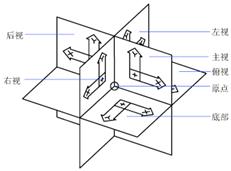
正交视图方向示意图
还原(R):取回已储存的UCS,使之成为当前用户坐标系。
保存(S):保存当前UCS设置,并指定名称。
X、Y、Z:绕著指定的轴旋转当前的UCS,以创建新的UCS。

坐标系旋转示意
Z轴(ZA):以特定的正向Z轴来定义新的UCS。
命名UCS
命令格式
命令行:DdUCS
菜 单:[工具]→[命名UCS(U)]
工具栏:[UCS]→[显示UCS对话框]![]()
命名UCS是UCS命令的辅助,通过命名UCS可以对以下三个方面进行设置。
1、“命名UCS”选项卡,显示当前图形中所设定的所有UCS,并提供详细的信息查询。可选择其中需要的UCS坐标置为当前使用。
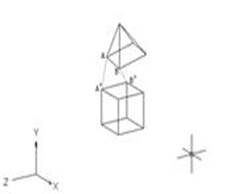
“命名UCS”显示和设置
2、“正交UCS”选项卡,列出相对于目前UCS的6个正交坐标系,有详细信息供查询,并提供置为当前功能。

“正交UCS”显示和设置
3、“设置”选项卡,提供UCS的一些基础设定内同,如图13-12所示。一般情况下,没有特殊需要,不需要调整该设定。

UCS的基本设置
以上内容,就是我们今天要给大家介绍的关于CAD三维绘图基础的一些相关内容介绍了,CAD三维绘图和CAD二维绘图尤其不同的使用方法,希望大家能够区分开。

2019-12-10

2019-11-22

2019-11-22

2019-11-20

2019-11-20

2019-11-12

2019-11-08

2019-09-23

2019-09-19

2019-09-19

2019-09-19

2019-09-19
